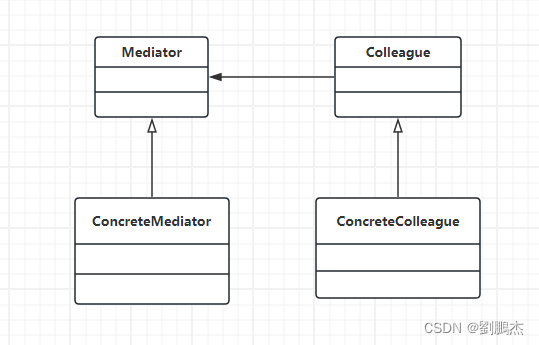这里写目录标题
vim
三种工作模式

具体可见第二章对vim的详细介绍
需要注意的是,在末行模式下执行完一次命令,就可以直接回到命令模式
或者不想执行任何末行命令,直接“一”次ESC也可以回到命令模式,按两次可以较快的返回到命令模式
进入文本模式的快捷键
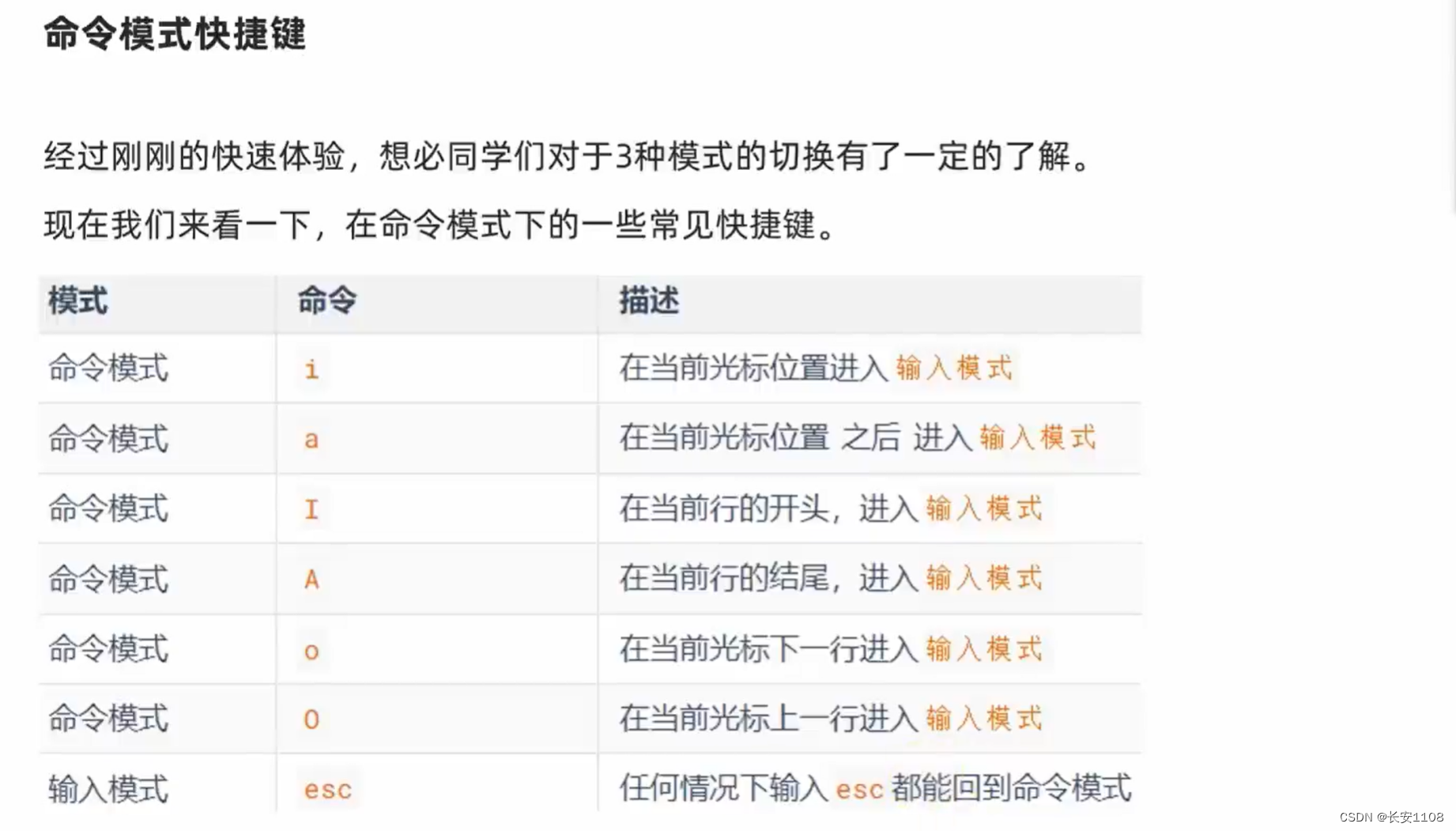
在命令模式下进行文本编辑

修正:gg 和 G 分别是跳转到整个文件的开头和末尾
注意:许多操作都是在命令模式下完成·,且操作完成之后,不会改变模式
删除快捷键

修正:V改为小v,同时可以使用上下左右键来进行区域选中,且再次按小v即可取消可视模式
复制粘贴

复制一个区域:用v可视模式进行选中,之后y,就复制了,然后p粘贴就可以
复制一行:如上图,yy,然后p,但是注意粘贴的时候他会向下换一行进行粘贴,P是向上一行进行粘贴
复制多行:Nyy,之后p粘贴
补充:实际上上面的删除操作做完之后,可以用p粘贴回来,这也说明Linux系统中所谓的删除,实际上是剪切
查找替换
查找

第一种场景,就是带着目标关键字查找,
命令模式下,按“/”来到底行命令模式,之后输入欲搜索的关键字,回车(注意要敲回车),然后就会查找到当前打开文档的关键字位置,按n会检索下一个
第二种场景,就是查找看到的内容,比如要查看一个代码中下一个i在哪里
我们先将光标放在目标单词上任意位置,之后按*进行检索下一个
替换

其中较为实用的是通篇替换以及指定行的替换
vim其他操作

补充:
在分屏时,
:q是退出当前光标所在的分屏
:qall是退出所有分屏
在末行模式可以执行shell命令,
:!命令
执行之后,会回到shell终端进行命令结果的输出,然后按回车会回到vim中,我们可以接着执行shell命令或者其他操作
vim打造简易IDE
原文地址:https://blog.csdn.net/qq_74098099/article/details/135335569
本文来自互联网用户投稿,该文观点仅代表作者本人,不代表本站立场。本站仅提供信息存储空间服务,不拥有所有权,不承担相关法律责任。
如若转载,请注明出处:http://www.7code.cn/show_53078.html
如若内容造成侵权/违法违规/事实不符,请联系代码007邮箱:suwngjj01@126.com进行投诉反馈,一经查实,立即删除!